V rámci operačního systému iOS 14 jsme se dočkali mnoha nových skvělých novinek, na které se zajisté jednoduše zvyká. V minulých dnech jsme se společně podívali na novinky v rámci Zpřístupnění a v aplikaci Fotoaparát. Velkého vylepšení se mimo jiné dočkaly také nativní Zprávy, které přináší funkce, po kterých uživatelé dlouho volali. Pokud se chcete podívat na těch nejlepších pět z nich, tak pokračujte ve čtení tohoto článku.
Mohlo by vás zajímat

Připínání konverzací
Každý z nás si zajisté prakticky denně píše s nějakou osobou – například s kamarádem či rodinným příslušníkem. Ve starších verzích iOS jste museli tyto konverzace vždy složitě hledat v rámci seznamu. S příchodem iOS 14 jsme se však konečně dočkali nové funkce, pomocí které si můžete jednotlivé konverzace připnout do horní části aplikace. Tyto konverzace se zde budou nacházet po každém spuštění, takže už je nebudete muset hledat vždy na jiném místě v rámci samotných konverzací. Pokud chcete nějakou konverzaci připnout, tak stačí, abyste ve Zprávách po ní přejeli prstem zprava doleva, a poté klepnuli na ikonu špendlíku. Poté už se konverzace objeví nahoře. Jestliže chcete konverzaci odepnout, podržte na ní prst a zvolte možnost Odšpendlit.
Odpovědi na zprávy
Určitě to zná každý z vás – v rámci nějaké konverzace něco probíráte a v jedné chvíli můžete zároveň začít probírat i něco jiného. Ve finále tak nemusí být úplně jasné, na co vy, anebo druhá strana, reaguje. Zaměnění odpovědi „ano“ za „ne“ může být v některých případech fatální a právě v těchto situacích se hodí možnost přímé odpovědi na určitou zprávu. Díky přímým odpovědím můžete jednoduše reagovat na určitou zprávu, kterou si vyberete. Díky tomu bude v konverzaci pořádek a navzájem budete vědět, o čem je vlastně řeč. Pokud chcete na nějakou zprávu v chatu reagovat, tak stačí, abyste na ní podrželi prst, a pot z měnu vybrali možnost Odpovědět. Jakmile tak učiníte, tak se ostatní zprávy rozmažou a bude vidět jen ta, na kterou odpovídáte. Odpověď stačí napsat do klasického textového pole a pomocí šipky odeslat.
Zmiňování ve skupinách
Pořádek v konverzacích dokáží udělat jak výše zmíněné přímé odpovědi, tak také možnost zmiňování. Jestliže máte v rámci nativní aplikace Zprávy nějaký skupinový chat, tak se dost možná často ocitnete v situaci, kdy chcete reagovat na zprávu nějakého konkrétního uživatele, avšak ve finále se ozve úplně někdo jiný. Právě v těchto případech se hodí možnost pro zmínění jednotlivého uživatele ve skupině. Ostatní členové tak jednoduše budou vědět, že se na něčem chcete domluvit pouze s určitým členem. Pokud chcete ve skupinovém chatu někoho označit, tak stačí, abyste napsali zavináč, a za něj poté jméno uživatele, tedy například @Pavel. Bohužel je nutné jméno dotyčného napsat úplně přesně – Zprávy jméno nedokončí a ani se nezobrazí nabídka s účastníky konverzace, kde byste je mohli klepnutím vybrat.
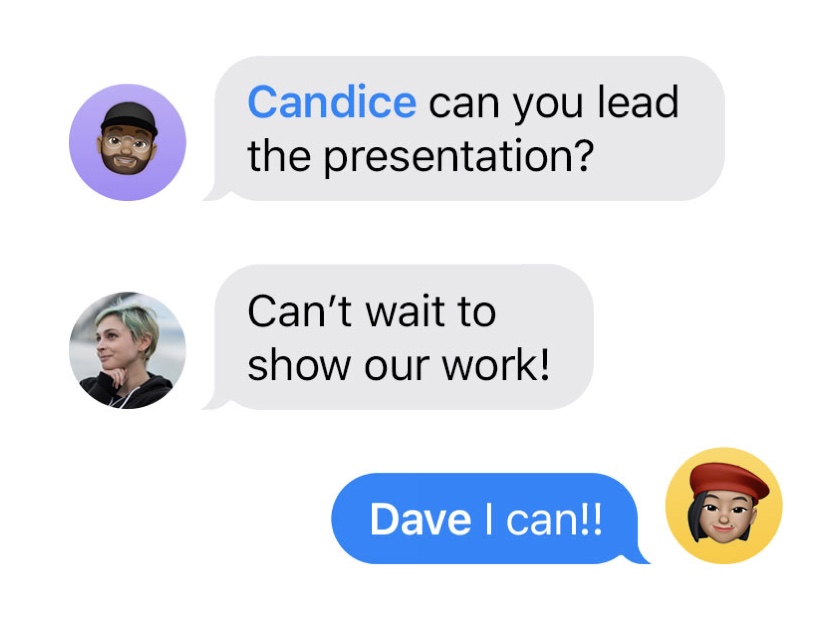
Změna názvu a fotky konverzace
U skupinových chatů zůstaneme i v rámci tohoto odstavce. Ve Zprávách v iOS 14 si totiž konečně můžeme jednoduše změnit název a fotku konverzace. Co se týče fotky konverzace, tak můžete nastavit jakéhokoliv emoji či memoji, dále je možné změnit barvu pozadí a mnoho dalšího. Pokud chcete název a fotku skupinové konverzace změnit i vy, tak stačí, abyste do ní přešli, a poté nahoře klepnuli na její název. Tím se otevře malé menu, ve kterém klepněte na možnost Informace. Zde už v horní části obrazovky stačí klepnout na Změnit jméno a fotku. Tady už si poté můžete změnit samotný název a vytvořit či nastavit samotný obrázek konverzace.
Vyhledávání emoji
Tento tip se netýká tak úplně Zpráv jako takových, ale prakticky celého systému a ostatních chatovacích aplikací. S příchodem iOS 14 totiž můžeme konečně mezi více než třemi tisíci emoji vyhledávat. Co si budeme nalhávat, většina z nás dost možná kvůli obtížnému vyhledávání využívá pouze nejčastěji používané emoji, které se nachází hned na začátku klávesnice. Díky vyhledávání už však můžete emoji vyhledat během několika málo sekund a nemusíte se obtížně přepínat mezi kategoriemi a hledat. Pokud chcete emoji vyhledat, tak klepněte do textového pole, aby se otevřela klávesnice. Poté se přepněte na klávesnici s emoji a využijte textového pole pro vyhledávání v horní části klávesnice.
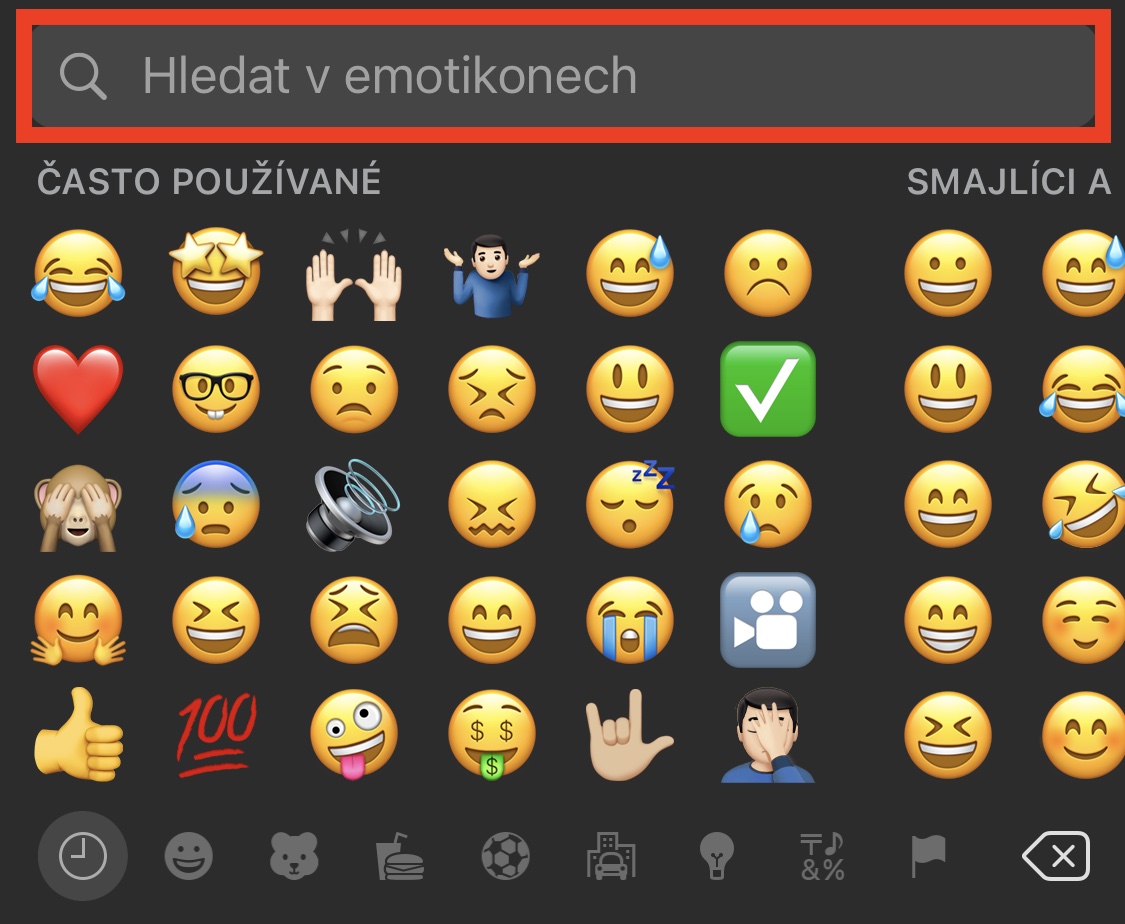
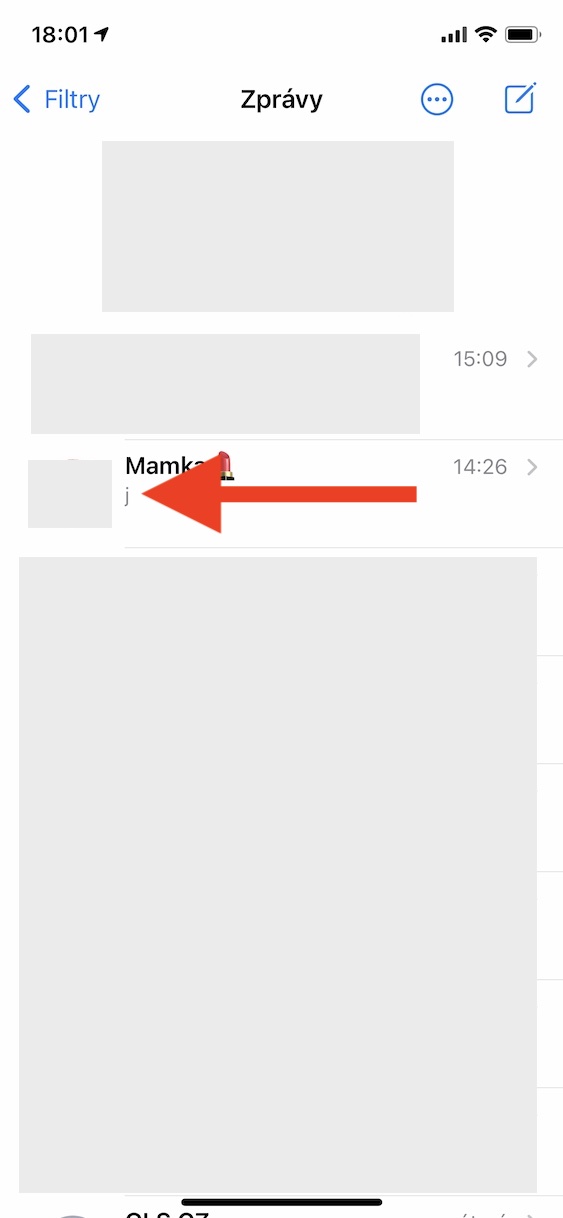
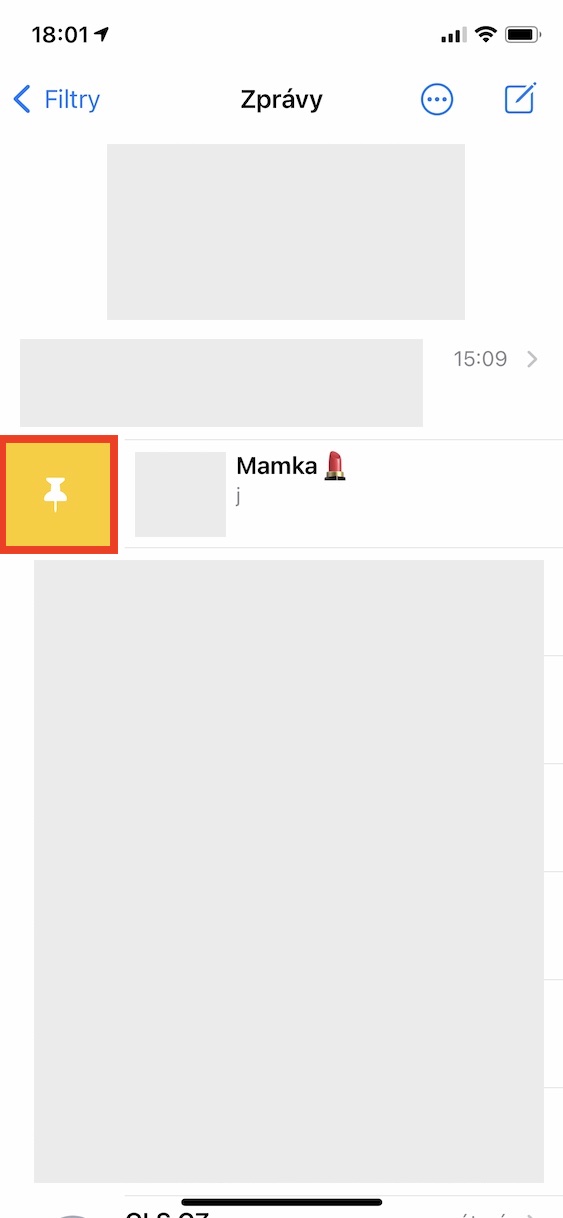
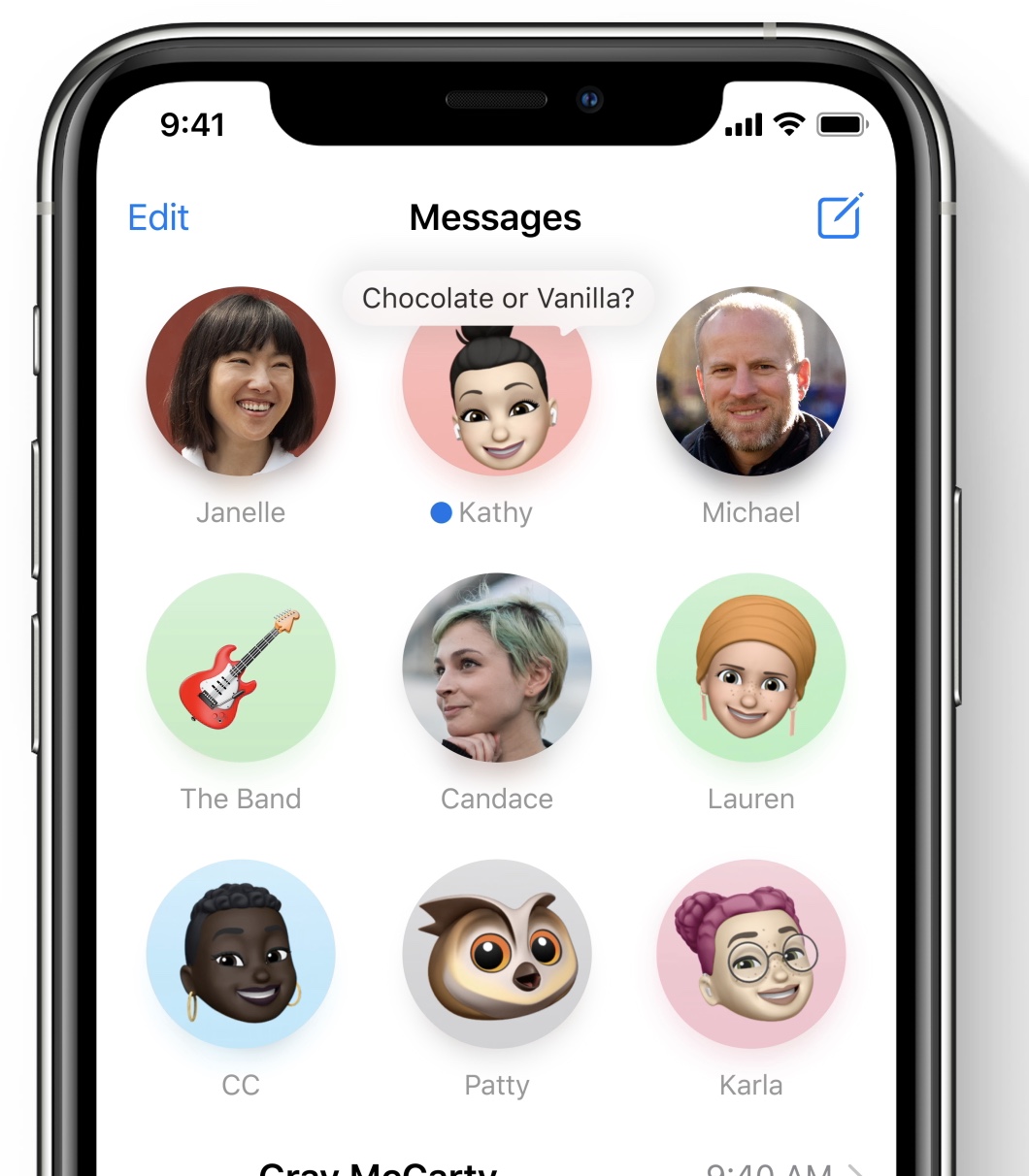
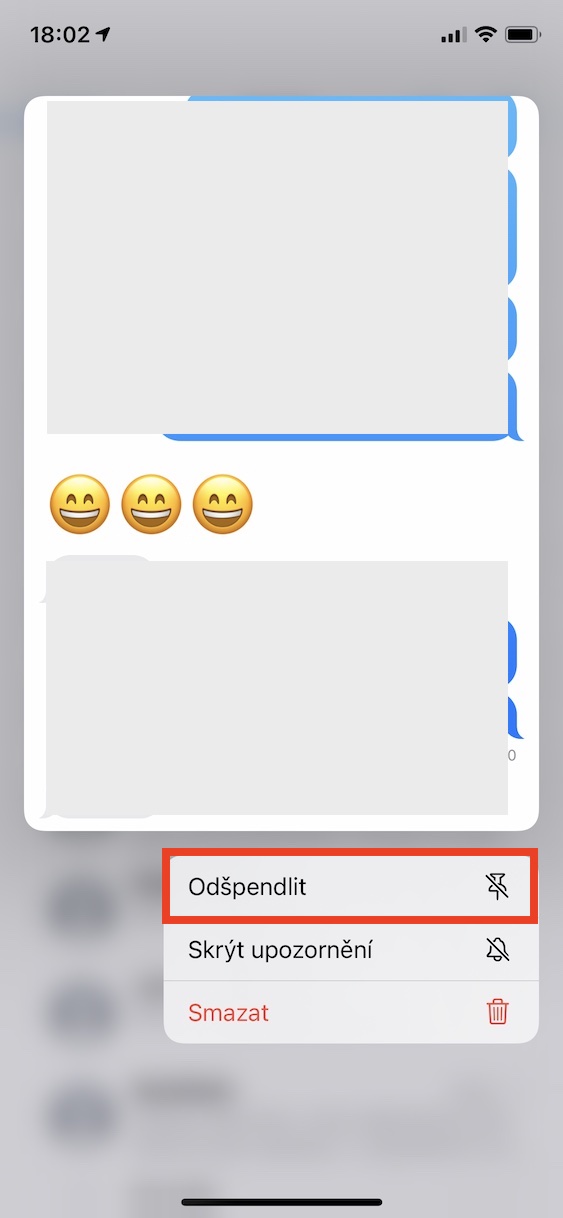
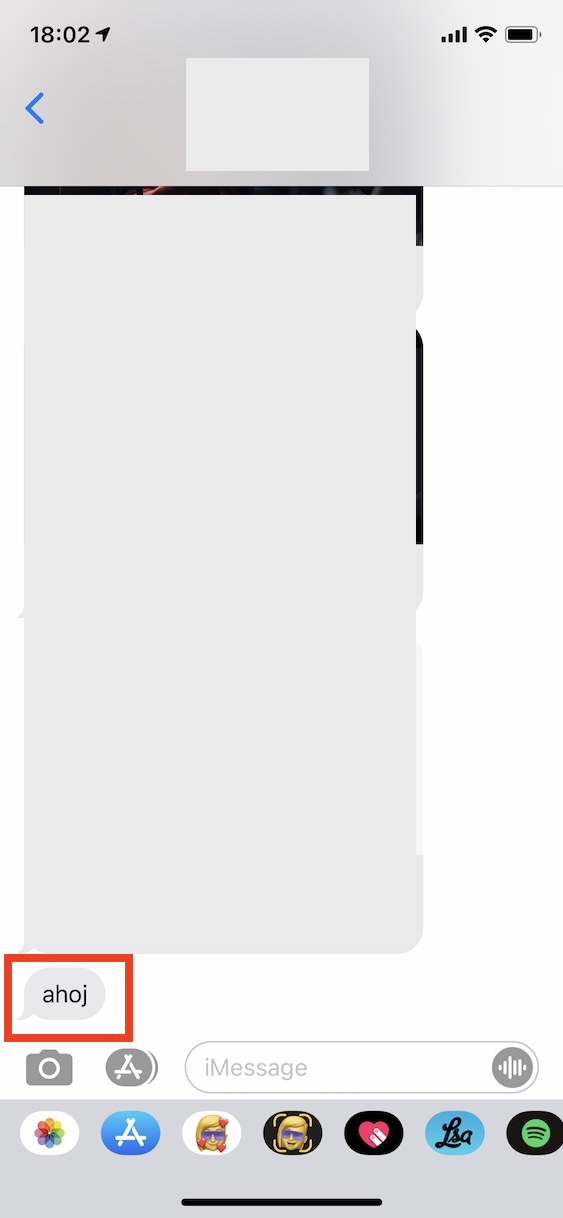
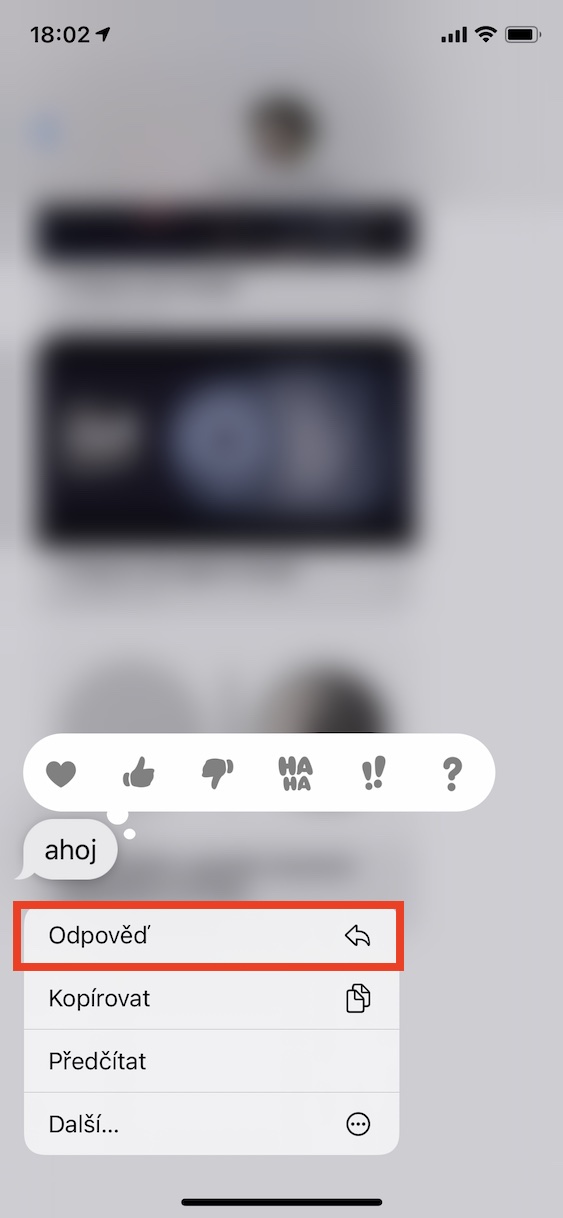
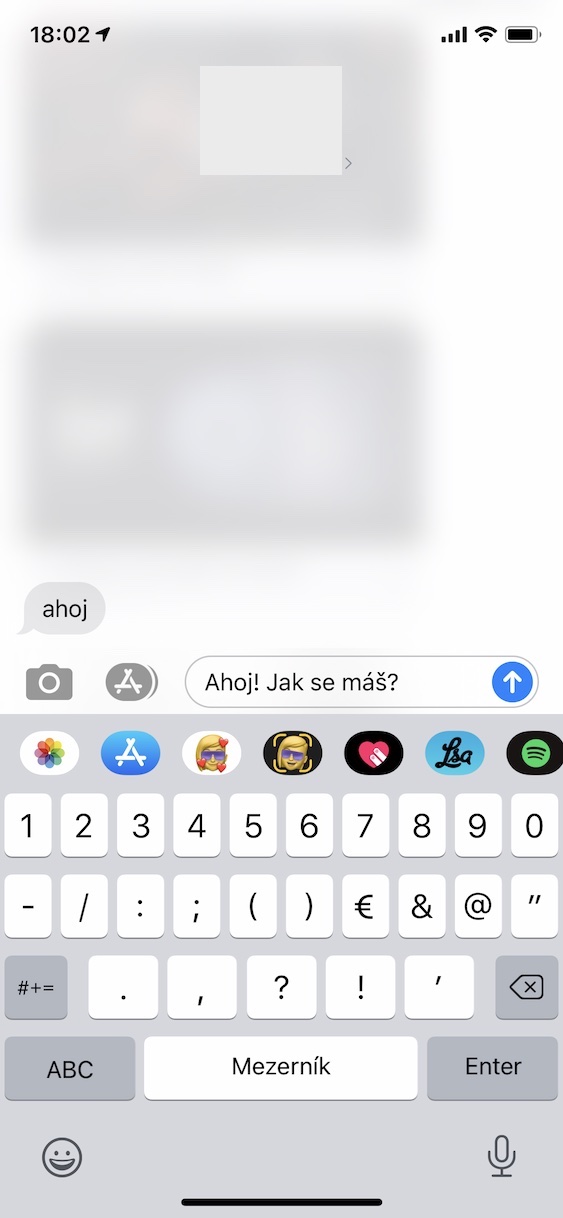
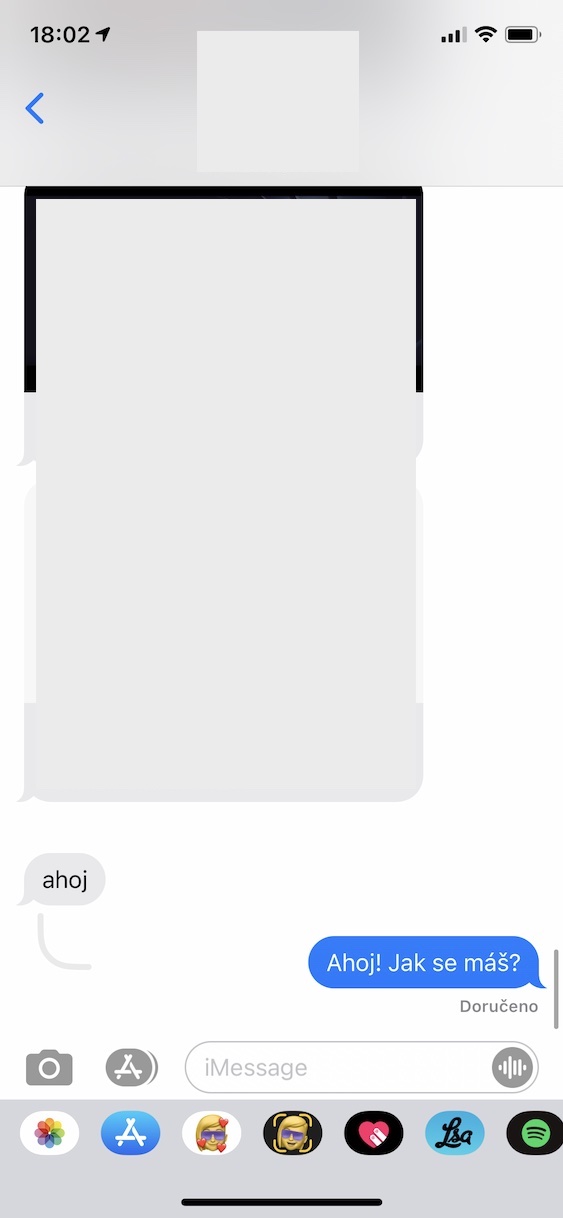
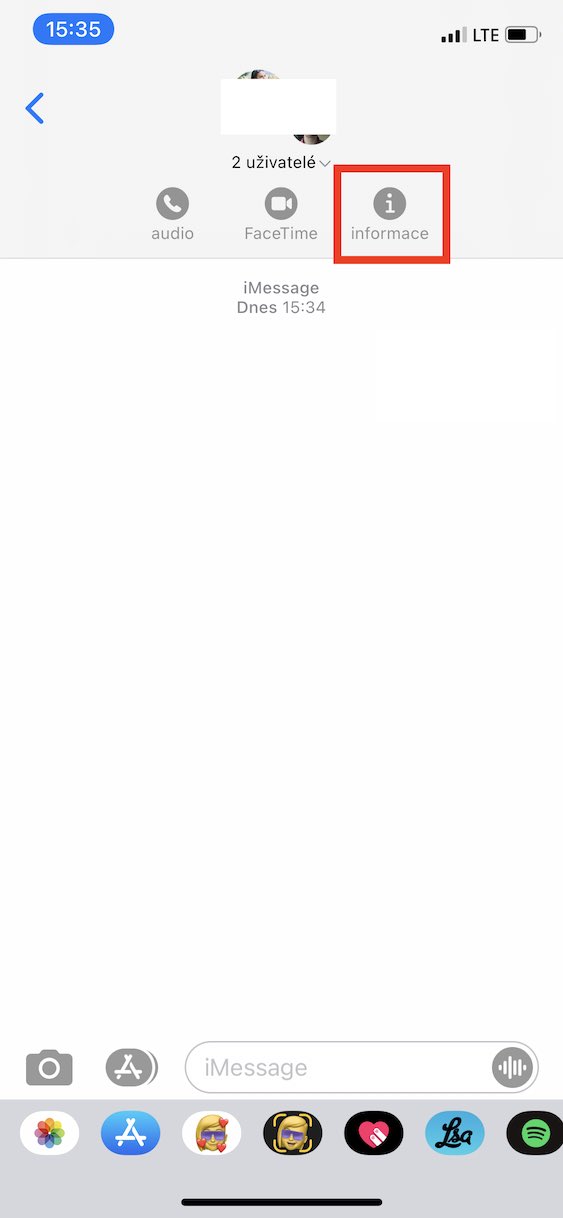
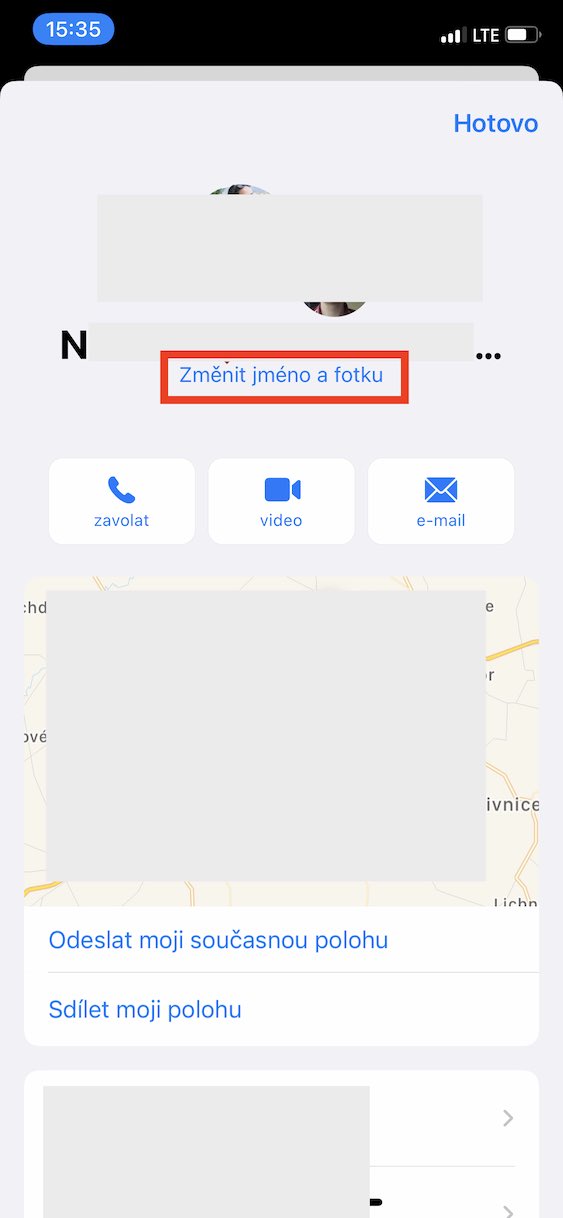
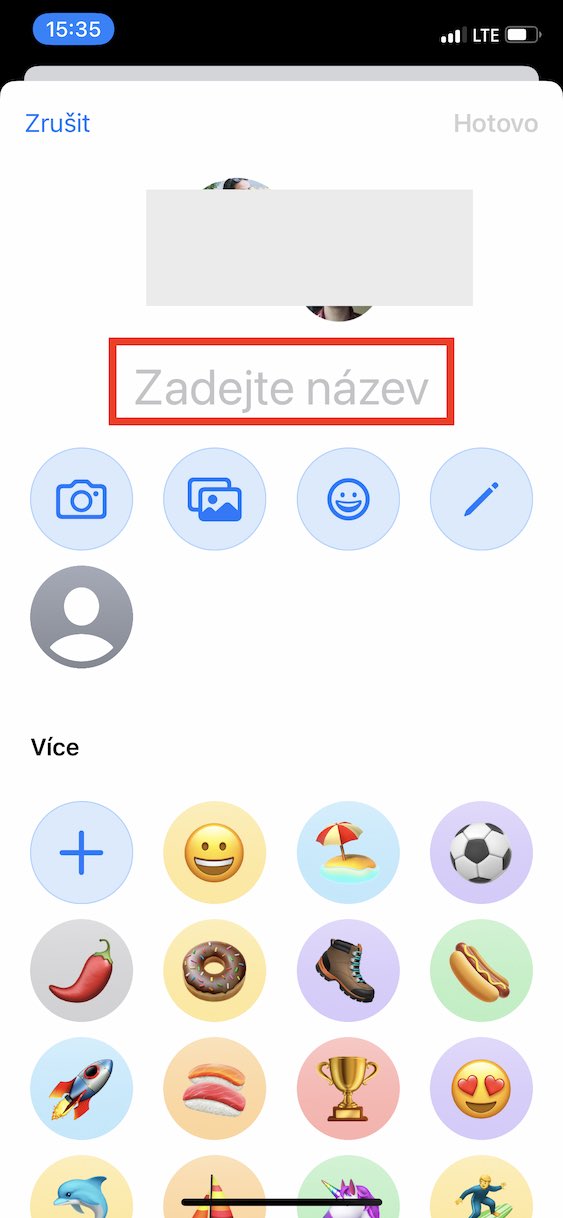
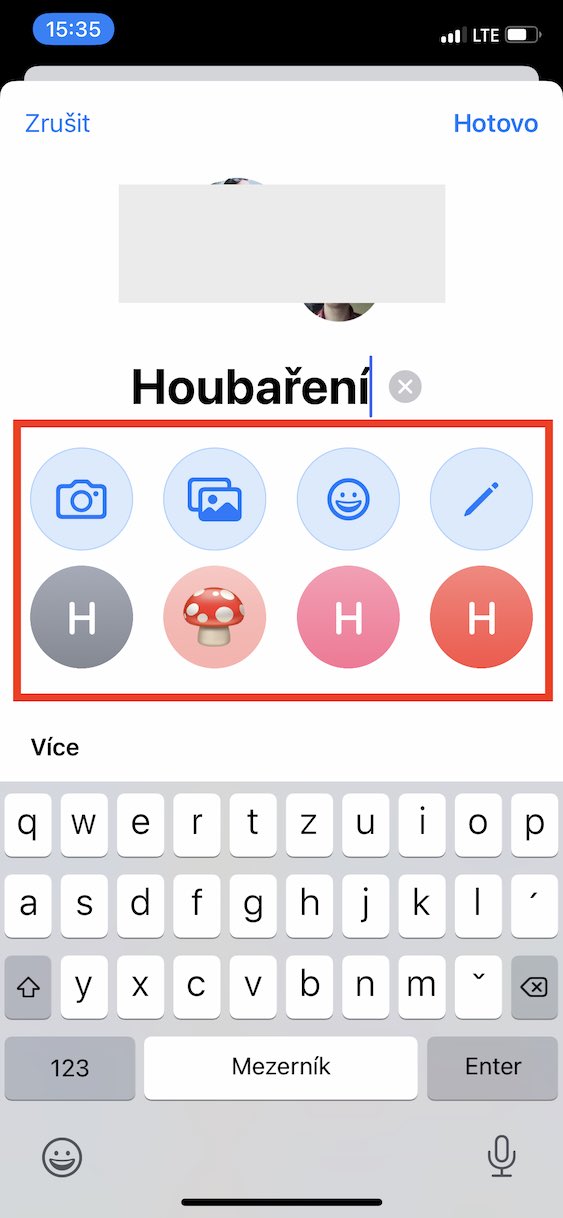
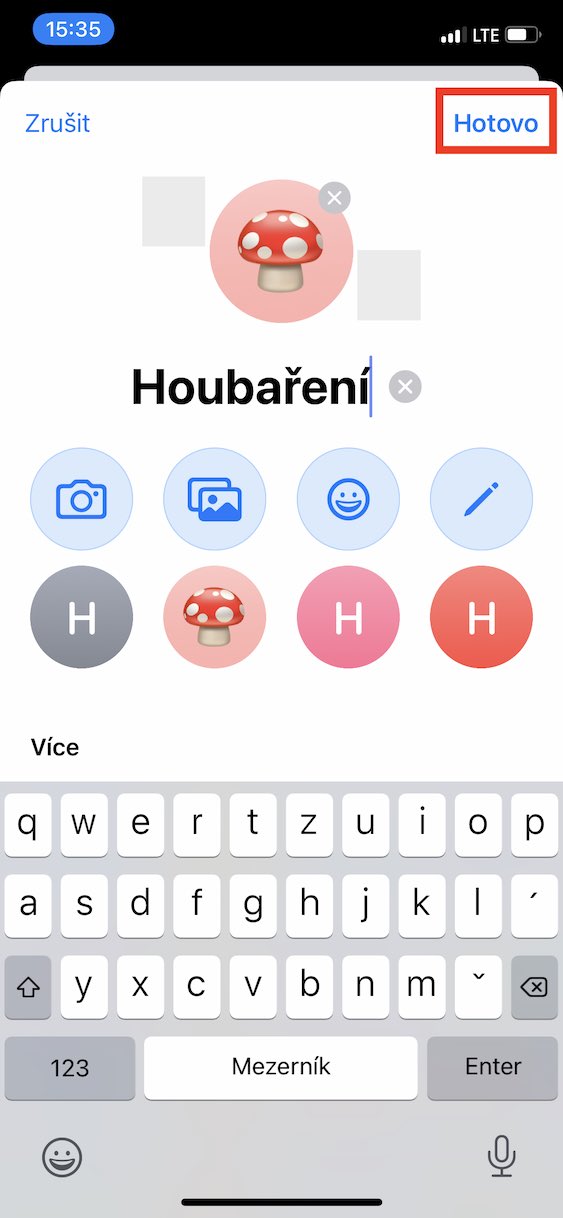
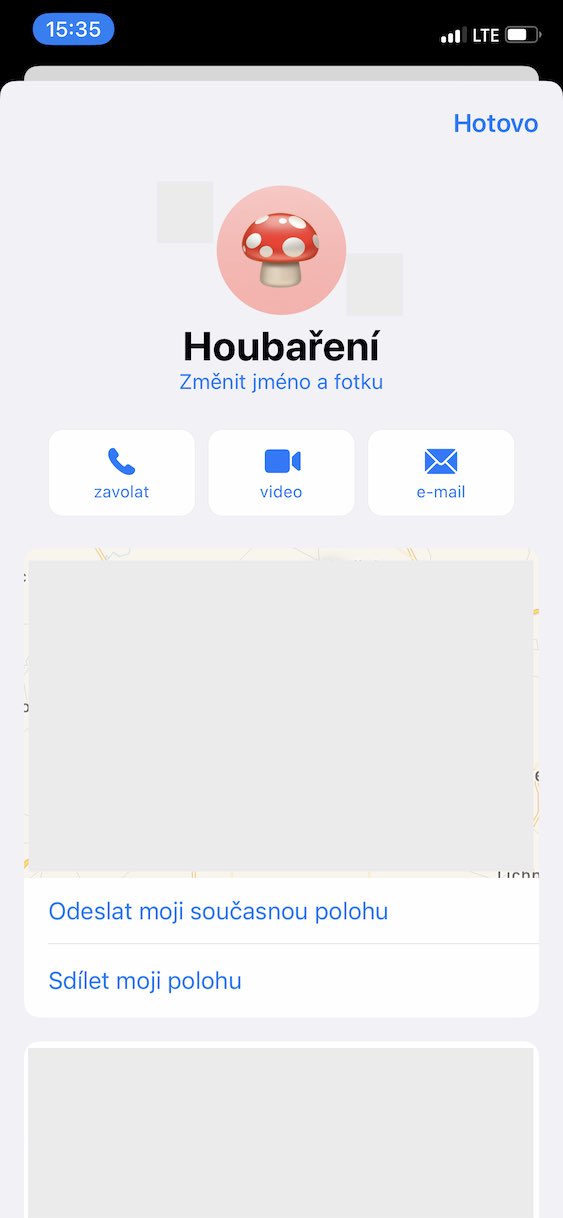



Jediny co povazuji za zlepseni jsou ty „odpovedi“.
Nechapu, proc stale nejdou upravovat nebo mazat jiz odeslane zpravy…. Na co cekaji?
Takova banalita jako kopirovani casti textu ze sprav porad nic. Píč..iny pridavat to jo.
Škoda, že to funguje jen s iMessage. Klasika sms mi takto nefunguje… A Whatsapp to má udělané přes swipe – o dost lepší a pohodlnější
To vyhladavanie v emojo je riadny fail… keby aspon dali moznost cez nejaky “hover” zistit, ze ako sa dane emoji vola… ale ze 💩 je “hovienko” tak to fakt k popukaniu